Herramientas para ver tu IP pública y sobre tu conexión

En este tutorial la protagonista es la dirección IP pública que todos tenemos en nuestros hogares para conectarnos a Internet y poder navegar. En este tutorial vamos a explicar los tipos de direcciones IP, y qué información se puede obtener gracias a las IP públicas a través de una serie de herramientas para ver tu IP pública mediante el navegador, y cómo realizar una investigación sobre toda la información de dicha IP pública.
Lo primero que vamos a hacer es aclarar conceptos para sentar nuestras bases y tener un buen punto de partida. Por lo tanto, saber las clases de IP y qué información revelan sobre nosotros es por donde vamos a empezar.
Clases de IP y qué información revelan sobre nosotros
La dirección IP es un identificador lógico y único para cada uno de los equipos conectados a una red. Actualmente la mayoría de las redes son IPv4, pero debido a que cada vez necesitamos más IPs, iremos migrando a las redes IPv6. Esto es debido a que cada vez tenemos más dispositivos conectados a Internet. En ese sentido el IoT (internet de las cosas) va a provocar que cada vez tengamos más dispositivos en nuestra red doméstica, también los smartphones cuando usan datos móviles requieren una dirección IP obligatoriamente. Esto está provocando que las IPs de las redes IPv4 ya se hayan agotado completamente, y tengamos que migrar próximamente a redes IPv6.

En lo que se refiere a las IPs, existen dos tipos diferentes:
- IP privada
- IP pública
Las direcciones IP privadas, son la que identifican a cada uno de los dispositivos conectados a nuestra red local que se encuentran detrás de la NAT. En este caso, hace referencia a cada una de las direcciones IP que el router otorga a nuestro PC, smartphone, tablet o Smart TV o dispositivo Android TV. El servicio DHCP del router será el encargado de asignarlas automáticamente salvo que:
- Asignemos otra manualmente en el TCP/IP de Windows o del dispositivo.
- En el router en el apartado correspondiente también podríamos asignar una IP fija, en la sección de «Static DHCP».
Ahora vamos a poner un ejemplo práctico de IPs privadas. Por ejemplo, la IP 192.168.1.1 sería nuestra puerta de enlace, es la IP del router y allí mandaremos nuestras peticiones para, más tarde, darles salida a Internet a través de nuestra IP pública. Luego tendríamos 192.168.1.20 que podría ser un PC conectado por cable de red y 192.168.1.33 podría ser un smartphone conectado a nuestra red WiFi.
En cuanto a la IP pública podríamos definirlo como el identificador de nuestra red de cara a Internet. En este caso es la que tenemos asignada en nuestro router en el apartado WAN de Internet. Una diferencia importante es que esta IP pública no podéis poner la que queráis vosotros, el encargado de establecerla es vuestro proveedor de internet o ISP.
Además, dentro de la IP pública podemos decir que tenemos dos clases:
- La IP pública estática, que nunca cambia y va a ser siempre la misma, está asociada a tu servicio de Internet.
- La IP pública dinámica, eso quiere decir que puede variar al apagar el router, o tras un periodo de tiempo designado por nuestro proveedor.
Actualmente, la gran mayoría de clientes tiene una IP pública dinámica. Generalmente una IP estática la contratan las empresas que necesitan montar su propio servidor web o FTP. Este tipo de conexiones tienen un pequeño cargo extra por tener esa IP estática contratada, dependiendo del operador el precio es mayor o menor.
Para terminar con este apartado, vamos a explicar qué dice nuestra IP pública sobre nosotros, cualquier persona que la conozca podría:
- Conocer nuestro proveedor de Internet.
- Obtener una ubicación aproximada de donde nos encontramos.
- Haciendo un escaneo de puertos podría deducir si tenemos alojado el servidor de algún tipo.
Antes de empezar con el listado de herramientas para conocer la IP pública, debemos hablar de CG-NAT. CG-NAT es una tecnología que permite al operador usar una IP pública y proporcionar a sus clientes direccionamiento IP privado, por tanto, no podremos tener acceso desde Internet a nuestros servidores de la red local, aunque hayamos abierto los puertos en nuestro router, porque CG-NAT lo impedirá. Es muy importante que tu conexión a Internet cuenta con dirección IP pública y no una IP del rango de CG-NAT, porque si no, tendrás bastantes problemas, sobre todo si vas a montar un servidor web, FTP, VPN o jugar online. Los operadores han implementado esta tecnología para ahorrarse direcciones IP públicas, y es que actualmente tenemos un agotamiento general de las direcciones IPv4 como os hemos explicado anteriormente.
Whoer.net y la información que ofrece nuestra IP pública
Ahora vamos a empezar con las herramientas para ver tu IP pública. Como ya mencionamos antes, lo haremos a través de nuestro navegador web para que sea muy fácil y comprensible. Una de las más populares y que ofrece mucha información es Whoer.net. Para acceder a la web simplemente tenéis que pinchar en el link en negrita sobre el nombre de la web. Una vez hecho nos facilitará la siguiente información:

De estos datos podríamos sacar nuestra IP pública que en este caso tiene la peculiaridad de que es estática. También datos relativos a nuestro software, aquí apreciamos que tenemos como sistema operativo Windows 10. Además, nos dice que utilizamos Google Chrome en su versión 84.0. En cuanto al ISP que tenemos contratado, vemos que esta línea es de Telefónica. Sin embargo, si hacemos scroll hacia abajo todavía nos ofrece mucha más información.
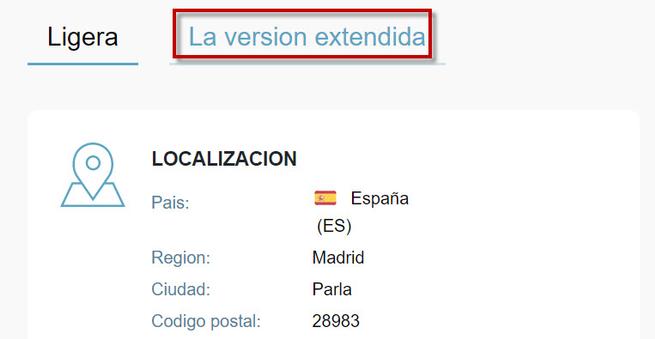
En este caso hemos optado por la versión extendida porque ofrece mucha más información. A continuación, iremos mostrando los apartados más importantes.

En el apartado dirección IP muestra prácticamente la misma información que teníamos al principio. En cuanto a SCRIPTOS señala que tenemos habilitados en nuestro PC JavaScript y WebRTC. Por otra parte, en el apartado de redes sociales, detecta que tenemos una cuenta de Gmail y otro de los servicios de Google como es YouTube.

En cuanto a la sección de detecciones interactivas, nos indicará nuestra dirección IP, que tenemos Windows 10 y que nuestro idioma es el español.
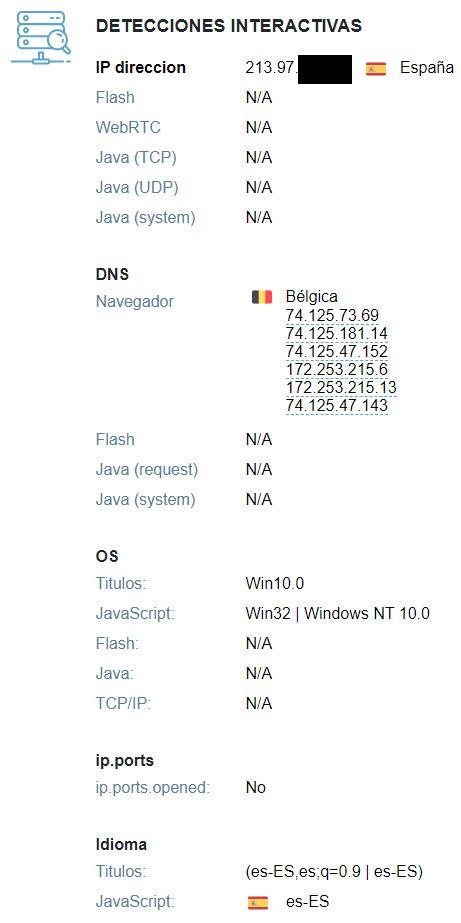
Respecto a pantalla, nos comenta que tenemos una profundidad de color de 24 bit y su resolución.
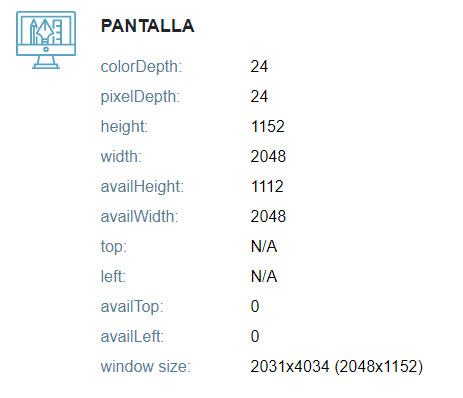
El apartado localización es uno de los más interesantes y que más información nos ofrece.
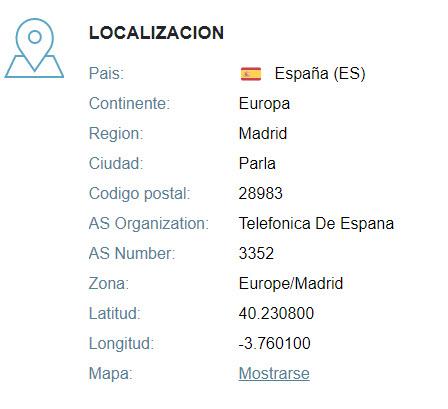
De aquí podemos extraer una ubicación más exacta. Además del país, nos ofrece región (Comunidad Autónoma) que en este caso es Madrid y ciudad (municipio) que es Parla. En cuanto a ciudad, no siempre acierta y te sitúa en un municipio próximo. Para finalizar, tenemos los apartados plugins y navegador.
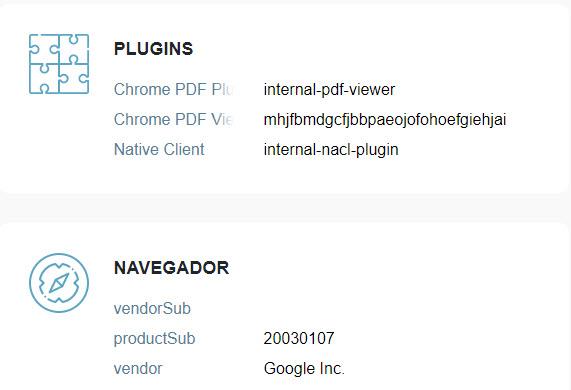
Aquí se observa que el navegador es Google Chrome y que uno de sus plugins nos permite leer archivos PDF.
Ver mi IP pública con cual-es-mi-ip.net y más
Otra de las herramientas para ver tu IP pública que podemos usar es cual-es-mi-ip.net. Si pulsamos sobre en el enlace en negrita anterior podremos conocerla junto con otros datos adicionales. Esto es un ejemplo de la información que vamos a obtener:
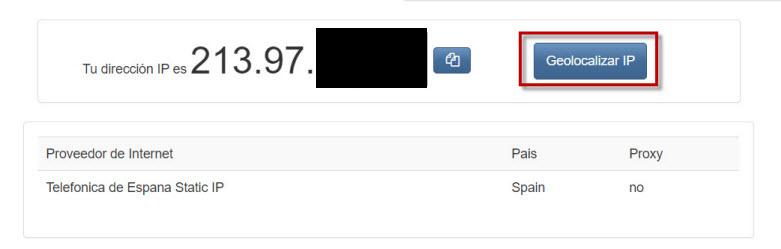
Aquí para empezar sabemos que la IP pública es 213.97.x.x y que el operador es Telefónica de España. Además, nos comenta que es estática, de España y que no navegamos a través de un proxy. No obstante, aún podemos obtener más información pulsando en Geolocalizar IP. Entonces nos ofrecerá una ubicación más precisa situándonos en Madrid en la localidad de Parla también, como la anterior herramienta.
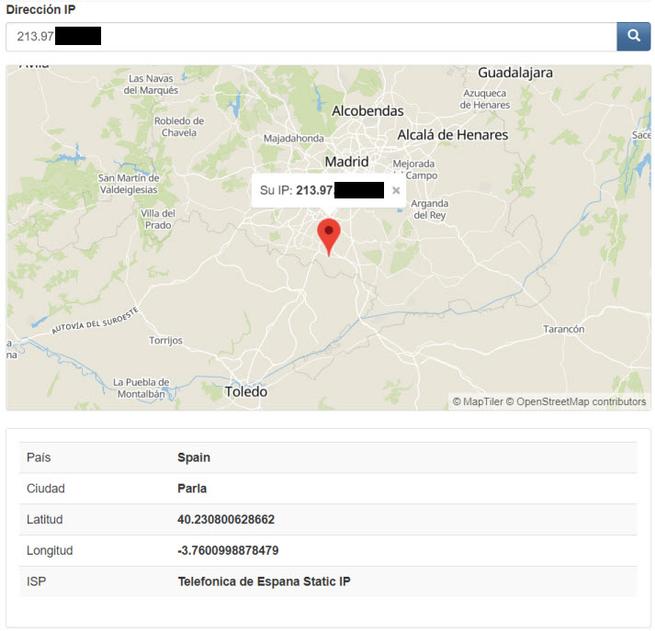
My ip.com
Entre las herramientas para ver tu IP pública vamos otra web con la que podríamos contar es myip.com. Si pulsamos sobre el link en negrita obtenemos los siguientes datos.
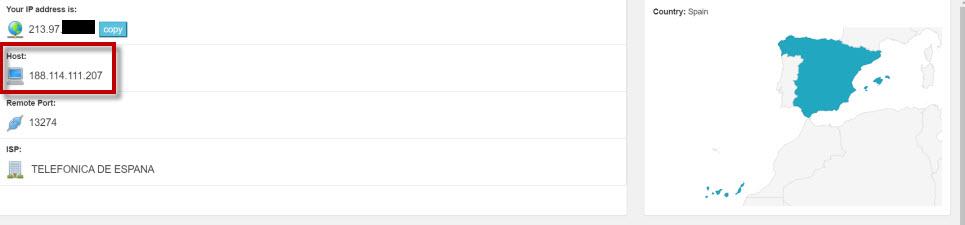
Aquí podríamos ver nuestra IP pública, Host y operador de internet de la conexión que estemos usando. También más abajo ofrece la siguiente información:
- Sistema operativo.
- Navegador de internet.
- Resolución de pantalla.
Testdevelocidad.es y otros servicios
Otra de las herramientas para ver tu IP pública que podemos usar es testdevelocidad.es. Si pulsamos sobre el enlace obtendremos unos resultados como estos:
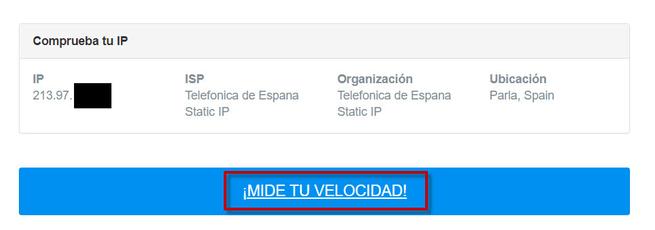
Allí obtenemos nuestra IP pública que es 213.97.x.x y también el ISP que es Telefónica. En cuanto a la ubicación, como en ocasiones anteriores, nos ha situado en España en la localidad de Parla (Madrid). Por otra parte, si pulsamos en Mide tu velocidad podremos hacer un test para comprobar que la velocidad de subida y bajada corresponde con la que tenemos contratada.
Por último otras herramientas para ver tu IP pública que podríamos usar son:
Tal y como habéis visto, es muy sencillo ver cuál es nuestra dirección IP pública, simplemente tenemos que utilizar estas webs con nuestro navegador, no obstante, también podríamos entrar directamente en nuestro router e irnos a la sección de «WAN IP Address» y nos pondrá la dirección IP en la WAN que tenemos, si esta dirección IP se corresponde con la dirección IP pública que hemos visto en las diferentes webs, significa que nuestro operador no está utilizando CG-NAT.
El artículo Herramientas para ver tu IP pública y sobre tu conexión se publicó en RedesZone.
Powered by WPeMatico



